Kako konfigurirati internet na računalu. Upute za samo-konfiguraciju Interneta
Internet je čvrsto ušao u život moderni čovjekKoristi se za rad, igre, pregled vijesti ili komunikaciju. Nije toliko važno koje su korisnici svrhe provoditi, važna je činjenica njegovog neprekinutog i jasnog rada. Pa, kada je sustav uspostavljen, a sve to ostaje je provesti redovite mjesečne uplate.
I što je s onima koji su se preselili u novu zgradu i nemaju pojmove kako povezati internet. Upute iz 9. faza navedenih u ovom članku namijenjena je za pomoć sretnim vlasnicima novih stanova.
Iz života. Morao sam se preseliti u novi iznajmljeni stan, s bivšim - pitao vlasnike. Apartman nije bio u novoj kući, ali se može smatrati novom zgradom sa stajališta Interneta, jer nijedan od stanovnika ove stare kuće nije bilo interneta. Stoga sam se morala suočiti s svim problemima koji su napisani u ovom članku. To jest, članak može biti koristan ne samo stanovnicima novih zgrada, nego i stanari starih kuća, na koje nitko od davatelja još nije bio povezan.
Kako povezati internetsku uputu
I. Tražimo davatelja internetskih usluga
U početku, morate odlučiti o izboru i zaključiti dogovor s njom. Da biste to učinili, možete postaviti susjede i stanovnike susjednih kuća o kvaliteti usluga koje su odabrali davatelj. Važno je primati informacije od stanovnika vlastitog područja, jer bolje znaju situaciju, sve suptilnosti i nijanse interakcije s mogućim pružateljima usluga. Da, i oni su očito više iskustva (na području gdje se nalazi novi dom), ako su prošli ovaj put.
Iz života. U prijenosnom novom stanu, jednostavno, bilo je potrebno za internet, bilo je nemoguće kretati bez njega, a iz starog stana već sam bio zamoljen da se preselim, što je brže moguće. Stoga je počeo s pozivom potencijalnih pružatelja usluga. Na prvom mjestu je stajala telefonska tvrtka koja je bila osnovana u stanu fiksni telefon, Alas, odgovor je bio neaptimičan, ne postoji planova za povezivanje kući na internet.
Zatim smo otišli na pozive davateljima čiji su telefoni visjeli na oglasnoj ploči na ulazu. Dobiven je prvi poziv - i pristanak na vezu. Ali, nitko nije došao do određeno vrijeme. Ponovljeno zvono, ponovljena obećanja i nitko se ponovno došao.
Prema istoj shemi, drugi pružatelj usluga radio je. I vrijeme je prošlo. Zove se treći, posljednji. Opet je situacija ponovljena. Onda nazovem ravnatelja ove posljednje treće tvrtke. Kao odgovor, naravno, iznenađenje, kažu zašto nitko nije odgovorio. Nadalje, očito, unutarnje demontaže, tada dolazak osoblja i polaganje kabela.
Pokazalo se da je moja narudžba bila najprije u kući i bio je potreban u potkrovlju kako bi se uspostavila posebna oprema pružatelja usluga. A za to nam je trebalo koordinaciju s JCC i drugim slučajevima, polagati tamo na potkrovlju električne energije, itd. itd Samo zahvaljujući osobnoj intervenciji ravnatelja pružatelja usluga, konačno sam postao ponosni vlasnik namjenske linije, koji mi je dostavljen u prijenosnom stanu.
Ii. Određeni smo s dodatnim uslugama
Važnu ulogu u izboru kandidata za pružatelje igraju dodatne usluge: telefonske komunikacije, digitalna televizija, Ako nema potrebe za potrebom, ta se stavka može preskočiti.
Iz života. Poznato u kući je uklonio uobičajeni žični fiksni telefon i vodio moderni optički kabel. Kabel u apartmanu bio je spojen na poseban "okvir" na koji možete spojiti ne samo uobičajeni žični telefon, već i internet i digitalnu televiziju. Nakon povezivanja telefona, stručnjaci za instalaciju opreme odmah se ponudili za povezivanje Interneta. Poznata suglasnost nije dala, ali ako je dao, onda će istog dana imati pristup internetu brzina na namjenskoj liniji.
Iii. Odaberite tarifu
Prilikom odabira tarife morate obratiti pozornost na ključne čimbenike i za optimalne uvjete rada, to nije brzina, već količina podataka snimljenih po jedinici vremena, to jest, drugi. Pet megabajta u sekundi - prilično adekvatan parametri.
Iz života. Nisam imao pojma koliko trebam internet u novom prijenosnom stanu. Gledali isključivo po trošku, ali su se usredotočili samo na tarife maksimalna brzina prijenos podataka. Pružatelj usluga nije zajamčio 10 Mbps u sekundi. Što ne jamči? Dakle, u svakom trenutku brzina prijenosa može biti manja od 10 Mbps u sekundi. Čuo sam da postoje pružatelji usluga koji jamče brzinu od 10 Mbps u sekundi, a još više, do 50 i 100 Mbps u sekundi, ali nisu imali ništa s njima.
Tarife koje nude maksimalnu brzinu prijenosa podataka su koštali od 500 do 1400 rubalja. mjesečno, pri ograničavanju mjesečnog prometa. Odabrao je za 700 rubalja, dok ograničava do 20 GB mjesečno za primanje podataka, ograničenja nisu bila postavljena na prijenos podataka.
Zapravo, u životu i dalje morao ići na skuplje tarifu, koja nije imala ograničenja i brzinu, te u smislu prijenosa podataka. Budući da su sva ograničenja iz nekog razloga brzo iscrpljena, a prekoračenje granica boli u džep. Za prekoračenje, možete platiti povremeno više od samog tarifa.
Dakle, ako postoji prilika, bolje je odmah odabrati tarifu bez ograničenja brzine i bez ograničavanja prometa. Naravno, za one čiji je internet vrlo potreban, koji treba raditi s njim.
Iv. Naređujemo, zaključimo dogovor s internetskim davateljem
Onda morate kontaktirati davatelja usluga i naručiti za povezivanje usluga.
Iz života. Vrlo je važno da je napisan u ugovoru s pružateljem usluga. Činjenica je da se ne sjećate o tome, još nema problema. I problemi nastaju kada uopće nisu potrebni. I ovdje je važna brzina reakcije pružatelja usluga. U mom ugovoru košta 3. dan. Naposljetku, svatko čini mnogo brže, ako je moguće, pravo u vrijeme liječenja, ako nema štete na liniji. Šteta na linijama obično se eliminiraju brže nego po danu. Istina, bilo je slučaja kada je bio suočen s istim uređajem u ulazu. Pogreška je plutala (to jest, to nije), tako da su pregovori s tehničkom podrškom pružatelja usluga vukli 2 dana. Ali nakon kompetentne dijagnoze od pružatelja usluga, uređaj je zamijenjen za nekoliko sati.
Također je važno kako se provodi kontakt s tehničkom podrškom, moguće je kontaktirati ih telefonom. Ako je veza samo moguća e-mail, Onda kada internet ne uspije, prođe e-mail Jako problematično. Uostalom, to zahtijeva radni internet.
V. Određujemo se s usmjerivačem ako ima potrebu
Ako broj uređaja za rad internet prelazi jedan (više od jednog računala), potrebno je prijaviti o potrebi. Možete ga kupiti i povezati ga sami, ali samo ako postoji slično iskustvo, inače, neka je potrebno profesionalno.
Potrebno je odlučiti o vrsti interneta: bežično ili ožičeno. Kabel u stanu će ionako početi. Kada koristite Wi-Fi, kabel se provodi do usmjerivača, a ako je veza ožičena, onda je potrebno doći do žica do mrežna kartica Računalo.
Iz života. Trebao sam povezati više od jednog računala. Stoga je pitanje usmjerivača odmah ustalo. Ali oWi-FI uopće nije stajao, budući da su oba računala u to vrijeme bila stara modifikacija, a oni nisu mogli raditiWi-Fi. Dakle, izbor je pao na usmjerivač, koji je primio internet na žici i distribuira ga na žice, koje bi se mogle spojiti na 4 računala. To jest, pojavio se stan žičani internet, povezan s pružateljem usluga na namjenskoj liniji i distribuiran oko stana na žicama.
Vi. Popločamo žice ako je u apartmanu odabran žičani internet
Najbolja opcija će napraviti skicu namještaja u apartmanu. Kabel se mora nositi uz zid, u blizini kojeg stoji računalo ili usmjerivač. Kupnjom kabela sami možete spremiti. Ali za ispravnu vezu mora odgovarati sljedećim karakteristikama:
- kabel " upletena para", Jedno-jezgre;
- rG-45 priključak utičnica.
Zaposlenik davatelja će doći do dogovorenog razdoblja i držati kabel u apartman. To će napraviti potrebne postavke i dati će objašnjenje o korištenju Interneta.
Iz života. Na odmorivom stanu sve je lakše ako se vlasnici slože na otvoreno postavljanje Interneta. Obično se slažu, ako ne pokvare unutrašnjost. U mom vlastitom stanu, naravno, želim držati skriveno ožičenje, sakriti kabele u zidu ili ispod plinths. Posljednje (skriveno ožičenje) je mnogo složeniji, zahtijeva popravak, ponekad vrlo ozbiljan, jer je električar složen i prljav dio popravka.
Budući da je "vlasnik" od izmjenjivog stana i primio suglasnost istinskih vlasnika na vanjsku ožičenje, svi emitiraju pružatelja usluga koji je stigao stigli stručnjaci. Odmah su položili sve kabele, pričvršćujući ih na zidove i postolje s posebnim ljepilom. Sve je savršeno izgledalo, ali ovo je ljepilo odigrao šalu s mnom u budućnosti. Ali o tome malo dalje.
Sam kabel donio je stručnjake davatelja, oni su također spojili konektore na kabele, a oni su također spojili usmjerivač i moja 2 računala. Dakle, razmislite o broju živih kabela i vrste priključaka koje nisam morao. Sve je radilo na mojim zapanjenim očima kroz približno djelo ovih pozvanih stručnjaka za pružatelje. I potpisao sam ih čin rada.
VII. Povežite se bez žica ako je odabrano bežični internet
Bežična veza s vremenom opravdava se i postaje profitabilnija za kupce. To se objašnjava prisutnošću veliki broj Gadgeti koji podržavaju Internet: prijenosna računala, pametne telefone, iPhone, pa čak i neke televizore. Međutim, vrijedi uzeti u obzir da je brzina Interneta podijeljena između svih radnih uređaja.
Iz života. Moj prijatelj koji je zamijenjen telefonom, konačno, odlučivanje o povezivanju Interneta, nije se bavio žicama i naručio usmjerivačWi-Fi. Kao rezultat toga, unutrašnjost njegovog stana nije ozlijeđen, a bez ikakvih žica (osim za žičanu vezu usmjerivača na "kutiju" pružatelja usluga), postao je ponosni vlasnik Interneta u svom stanu.
Viii. Moguće nijanse
Jedna od poteškoća s kojima se suočava potencijalni pretplatnici nedostatak veze u njegovoj kući, a susjedne internet kuće uspješno koriste. Ponekad se izbor smanjuje na jedan jedini davatelj, s teoretskom mogućnošću razmatranja desetak opcija. Točka u ovom slučaju leži u nepravednom natjecanju - plaćanjem upravljanja kućom, poduzetni pružatelj pruža neku vrstu monopola na pružanju usluga.
Iz života. Uz ovu situaciju, upravo sam naletio u izmjenjivi stan. I to je napisano gore. Ali u mom slučaju nije bilo nepravednog natjecanja, to je bila nespremnost pružatelja usluga da se uključi u odobrenje pri povezivanju u našoj kući.
Vrlo relevantan za vlasnike novih zgrada je situacija kada su se zališili pojedini stanovnici kuće. Oni izražavaju svoj prosvjed protiv dizajniranog projekta ili ne dopuštaju kabel kroz njihov teritorij.
Iz života. Ali onda sam naišao na te nevolje, koje se naziva punim rastom. Stanari kuće nisu bili protiv moje povezanosti s internetom, pogotovo nakon što su moji soli oni sami postali mnogo lakši da postanu klijent ovog davatelja. Uostalom, kuća je već bila povezana.
Međutim, kao što sam napisao gore, svi kabeli veza montirali su zaposlenici. tehnička podrška Pružatelja s posebnim ljepilom. Učinili su isto kada držali kabel s potkrovljem kući u moj stan. A ljepilo je suha, a kabel je pao s stropa na pod, a ne na mom katu, nego na najnoviji kat kuće.
Predsjednik stambenog odjela bio je Maine stari otvrdnjavanje, u doslovnom smislu te riječi. I odlučio je odrediti vlasnik kabela vrlo jednostavan. Uzeo je i izrezao ga. I počeo je čekati tko bi bio ogorčen. Bio sam ovdje i manifestirao. Isprva sam pokušao shvatiti problem s pružateljem usluga, ali su rekli da uopće nisu viđeni iz njegove opreme. Tada su poslali tehničku podršku, koja je diskredirala izrezanu žicu.
Napravili smo s lokalnim vlastima kod kuće, kabel je bio popravljen, a više nije bilo više kao incasa. Umjesto ljepila, koristili smo manje načine za pričvršćivanje žica na zidove i strop.
Ix. Malo o mobilnoj vezi s internetom uopće bez žica
Moderni pružatelji usluga nude ne samo žičanu vezu putem namjenske linije ili povezivanja s telefonskom linijom putem ADSL modema, ali i bežične sklopove veza. Oni su angažirani u posebnim internetskim pružateljima, kao što su Yota i poznati mobilni operateri Beeline, Megafon, MTS itd.
U tom slučaju nema žica ili pregovora s lokalnim stanovništvom za vezu. Dovoljno da nazove ili dođe u ured takve tvrtke, uđe u sporazum, kupite USB modem ili čak usmjerivač (primanje signala 3G ili 4G i distribuiranje Interneta u stanu, na primjer, s pomoću wi-fi), Sve to se može spojiti na računalo i raditi s internetom.
Dobro rješenje, međutim, bilo koja veza na radiju je manje pouzdana i, u pravilu, manje velike brzine. Iako eliminira mnoge probleme, uključujući u slučaju prisilnog poteza, kao što je bio u mom životu. Za mobilni internet, On i na Africi - mobilni internet. Uz to možete voziti, u roku od jednog grada sigurno.
Molimo glasanje!
Sudjelujte u anketi "Kako idete na internetu?" Možete odabrati jednu opciju opcije, 2, 3, 4 ili 5 odgovora.
Ali ipak, čak i za ovaj jednostavan postupak zahtijeva određene vještine. U ovom članku ćemo vam reći kako postaviti home Internet Beeline.
Uputstvo
- U izborniku "Start" idite na upravljačku ploču. Tu je potrebno pronaći mrežnu i internetsku odjeljak, idite na njega i prelazite na sljedeći odjeljak pod naslovom Prikaz status mreže i zadatke.
- Kliknite gumb Postavljanje nove veze, putem kojih ćemo moći ući na internet.
- Sada pritisnite vezu s gumbom na radnom mjestu, a zatim "Sljedeći" tipku.
- Računalni sustav Budite sigurni da razjasnite, kako točno želite ući u cobweb u svijetu. Budući da konfiguriramo žičanu internetsku beenicu, moramo odabrati "Koristi internetsku vezu s stavkom VPN".
- Polje koji će se pojaviti mora biti popunjeno, unesite adresu TP.Internet.beeline.ru.
- U odgovarajućem stupcu navedite odredište, engleska slova. Da bismo to učinili, napišemo ime davatelja usluga (Beeline) i stavite okvir pored "ne povežite se sada i postavite."
- Zatim ispunite polja "Korisnik" i "Lozinka". U prvom uvesti prijavu koju vam je dao davatelj, au drugoj - vieper slovo lozinku. U budućnosti ga možete promijeniti u svom osobni kabinet na službenim stranicama. Da biste ne vozili lozinku ručno svaki put kada se povežete, označite potvrdni okvir nasuprot IT-u (zapamtite lozinku) i kliknite na gumb "Create".
- Postavke se izrađuju, dijaloški okvir se može zatvoriti.
Sada trebate izravno ići online putem Beline. Ponovno, kroz izbornik Start nalazimo karticu Centra za upravljanje mrežom i zajedničkim pristupom. Tamo ćete vidjeti stavku "Promjena parametara adaptera". Ako ispravno uklapate sve potrebne informacije, vidjet ćete ikonu za povezivanje "Beline". Desnom tipkom miša kliknite karticu "Parametri" i izvadite kvačicu na odjeljku "Omogući domenu Windows ulaza", nakon čega odaberete VPN tip na kartici Sigurnost, koji bi trebao izgledati ovako: L2TP IPSecvpn.
Sada su postavke konačno dovršene, možete kliknuti U redu i uživati \u200b\u200bu korištenju Interneta.
Povezivanje usmjerivača od Beline
Slični akcija algoritam se izvodi i kada je spojen bežični internet, Prije svega, trebali biste se pobrinuti da je računalo ili prijenosno računalo spojeno na usmjerivač. Počinjemo preglednik (za to je bolje koristiti Internexplorer) i rezultat u ulaznoj liniji: http://192.168.10.1. Vi ćete biti ponuđeni za unos prijave i lozinke i u oba slučaja napišite riječ "admin" u engleskim pismima.
Otvorit ćete prozor postavki. Prvo morate odabrati vrstu veze, u ovom slučaju WAN. Dalje, sustav će od vas tražiti da odredite točniju metodu veze (L2TP).
Ispunite dva reda i IP adresa i naziv poslužitelja i napišite tamo TP.Internet.beeline.ru. Kada se sustav zatraži da unesete prijavu i lozinku, unesite isto kao na početku postavki.
Dobiti odgovarajuća vezaU stupcu "Vrsta adrese" odaberite vrijednost "Dynamic", a ispred stavke MTU upišite brojeve 1460 i označite okvir nasuprot "dobiti automatski" i spremiti unesene postavke.
Kao praksa pokazuje, usmjerivač zahtijeva određeno vrijeme za obradu i spremanje postavki, pa čekajte oko tri minute i možete uživati \u200b\u200bu uporabi.

Na stranicama mnogih web-lokacija i foruma u globalna mreža Na detaljan način opisuje računalo. Autori pokušavaju uzeti u obzir sve moguće nijanse, dati preporuke, ponekad vrlo korisne. Samo postoji mali problem: samo neki od njih stvarno znaju o čemu pišu. Takva je moderna gdje webmaster pokušava privući posjetitelje na svoje stranice. Naš članak je drugačiji: u njoj, mi, na temelju vlastitog iskustva, na jednostavan i razumljiv jezik, recite mi kako konfigurirati internet koji ne radi kroz žicu (zapravo ne postoji ništa za konfiguriranje), već putem Radio valovi. Ne radi se o sporu GPRS i EDGE, već o sadašnjoj CDMA 3G. Kako konfigurirati vezu s internetom, ne postoji ništa komplicirano, jer se koristi za to. operacijski sustav, Možda s ovim i idemo početi.
Očito, prije nego što konfigurirate internet, morate se spojiti na USB priključak računala ili prijenosnog računala CDMA i instalirati odgovarajući upravljački model. Nakon toga, morate "odrediti" operativni sustav, u kojem će stavku raditi uređaj - unatoč svim "intelektualnosti" modernog softver, nemoguće je još predvidjeti namjere korisnika. 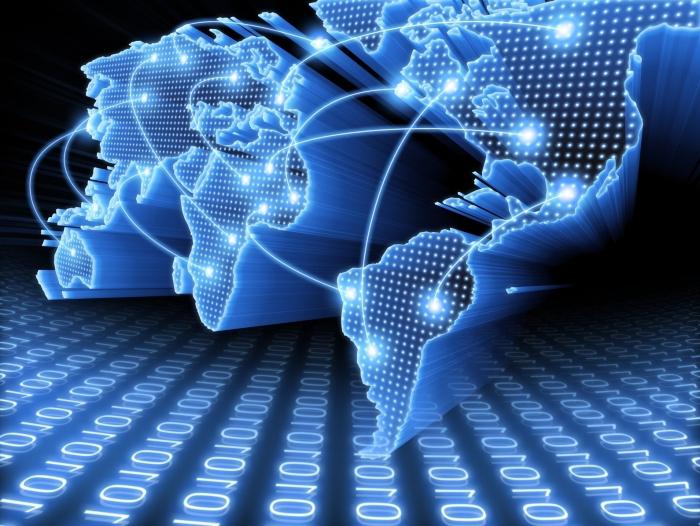 Da biste kliknuli gumb "Start", otvorite upravljačku ploču i pokrenite " Mrežne veze"" Na lijevoj strani u prozoru nalazi se link za stvaranje nove veze - trebamo nas. Nakon prvog pritiska na gumb "Next", prozor čarobnjaka otvara se, pročitajte i slijedite sljedeće. Ovdje je izbor od 4 boda. Trebate prvi, koji se zove - "Povezivanje s internetom". U sljedećem prozoru morate odabrati ručni način rada. Čak i ako je moguće koristiti popis dobavljača, usluga Microsofta za informacije će potrajati mnogo više vremena od skupa parametara ručno.
Da biste kliknuli gumb "Start", otvorite upravljačku ploču i pokrenite " Mrežne veze"" Na lijevoj strani u prozoru nalazi se link za stvaranje nove veze - trebamo nas. Nakon prvog pritiska na gumb "Next", prozor čarobnjaka otvara se, pročitajte i slijedite sljedeće. Ovdje je izbor od 4 boda. Trebate prvi, koji se zove - "Povezivanje s internetom". U sljedećem prozoru morate odabrati ručni način rada. Čak i ako je moguće koristiti popis dobavljača, usluga Microsofta za informacije će potrajati mnogo više vremena od skupa parametara ručno.
Za većinu CDMA, uključujući rub i GPRS načine mobilni operateri, Morate odabrati prvu stavku - "kroz uobičajeni modem". Autori nekih članaka vjeruju da je takva veza potrebna samo za starije spore dial-up modeme koji rade kroz žičanu telefonsku liniju. Suvremeni operateri bežična komunikacija Također koristite skup brojeva. Za one koji razmatraju takvu vrstu pristupa zastarjeli, možete odrediti karakteristike CDMA rev.b, prema kojima brzina doseže impresivan 14 megabit, i bez potrebe da "veže računalo pružatelju davatelja usluga.
 Ime označava bilo koju radnu učinkovitost koju neće utjecati. I ovdje telefonski broj - prvi ključni parametar. Ne znajući to, konfigurirati internet neće raditi. Ona mora biti obaviještena od strane odabrane izjave CDMA-e na sklapanju ugovora (ako je potrebno) Da biste omogućili pristup sljedećem zaslonu, morate napraviti lozinku i ime - oni se komuniciraju s brojem. Radi udobnosti možete napraviti prečac na glavnom zaslonu sustava. Dvaput kliknite na nju na njemu, a zatim kliknite gumb "Call", a možete početi raditi na internetu.
Ime označava bilo koju radnu učinkovitost koju neće utjecati. I ovdje telefonski broj - prvi ključni parametar. Ne znajući to, konfigurirati internet neće raditi. Ona mora biti obaviještena od strane odabrane izjave CDMA-e na sklapanju ugovora (ako je potrebno) Da biste omogućili pristup sljedećem zaslonu, morate napraviti lozinku i ime - oni se komuniciraju s brojem. Radi udobnosti možete napraviti prečac na glavnom zaslonu sustava. Dvaput kliknite na nju na njemu, a zatim kliknite gumb "Call", a možete početi raditi na internetu.
Kao što možete vidjeti, stvaranje veze za CDMA modem u sustavu Windows je vrlo jednostavan. Glavna stvar je instalirati upravljački program, ući u sporazum s operatorom pružatelja usluga i pokrenuti čarobnjak za postavljanje mreže.
Poštovani, dragi čitatelji! U ovom članku ćete naći odgovor na pitanje: "Kako konfigurirati internet na računalu?" Gotovo sve, a neki telefoni mogu se koristiti kao. U pravilu, telefoni su skuplji od 1 tisuće rubalja sada su već opremljeni pristup internetu. Ovaj članak je o tome kako je internet konfiguriran na računalu putem telefona ručno. Također će biti korisno onim pretplatnicima koji su kupili USB modem, ali ga ne mogu instalirati na računalo.
Prvi i najlakši način za instalaciju: postavite modem u USB priključak Računalo, pričekajte nekoliko sekundi (do 30 sekundi) kao rezultat, prozor se treba pojaviti s prijedlogom za postavljanje programa (ovisno o modem modem, može se nazvati drugačije). Slažem se sa svim fazama (u pravilu, samo trebate pritisnuti gumb "Next" ili "OK"). Ako je potrebno, stavite krpelje. Kao rezultat podataka manipulacije na radnoj površini, prečac se treba pojaviti s odgovarajućim imenom, a sam program mora automatski početi.
Svakako pričekajte nekoliko sekundi dok se u programu ne pojavi razina signala mreže i tek nakon toga kliknite gumb "Connect". Napomena, signal se ne može pojaviti, u ovom slučaju, ako je sve u redu sa SIM karticom, signal treba poboljšati pomoću posebnog ili.
Drugi, složeniji i pouzdan način - kroz standardne operativne agente windows sustavi, Štoviše, u ovom slučaju, bilo koji telefon / smartphone s modulom prijenosa podataka može se koristiti kao modem. Usput, ako je telefon i računalo opremljeni WiFi boljom uporabom.
Kako konfigurirati internet na vašem računalu sami?
1. Provjerite jesu li upravljački programi instalirani na opremi (telefon, modem ...). Da biste to učinili, idite na svojstva mog računala
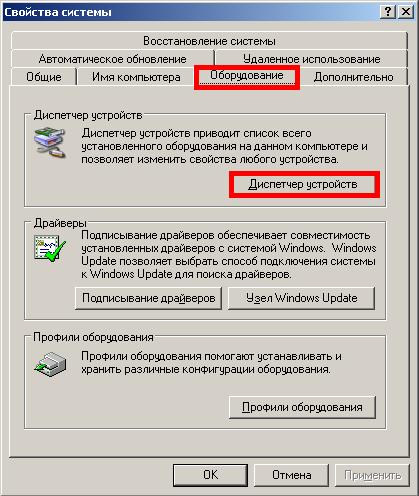
I kliknite gumb Upravitelj uređaja.
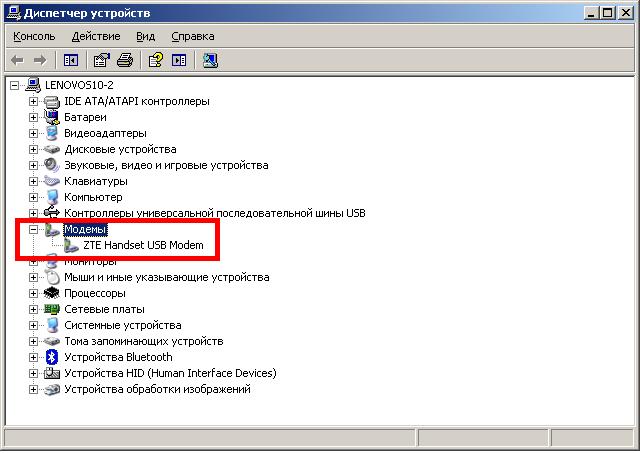
U mom primjeru, oprema "ZTE slušalica USB modem" instaliran je kao modem - pametni telefon na Androidu s 3G. Ako upravljački programi nisu instalirani, morat ćete ih preuzeti s interneta, idem posjetiti prijatelja u takvim slučajevima.
Idemo u svojstva modema (dvaput kliknite lijevu tipku miša na nazivu opreme).
Idite na karticu "Napredne postavke komunikacije"
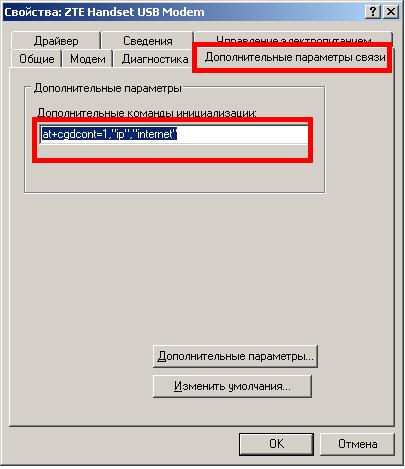
i propisujemo niz: na + cgdcont \u003d 1, "IP", " internet «.
Kao točku pristupa u mom primjeru, internet je napisan, ali ovisno o davatelju (telekomunikacijskom operatoru), regiji i usluzi koja se koristi (na primjer, trebate statičku uslugu IP ili VPN), pristupna točka se može razlikovati (umjesto toga Interneta bit će potrebno napisati ono što je pružatelj usluga).
Moramo stvoriti internetsku vezu:
pokretanje / spajanje / prikaz svih priključaka i kliknite na gumb "Novi čarobnjak za povezivanje". Pritisnite sukcesivno:
2. Stavili smo radio gumb nasuprot "Povezivanje s internetom"
4. Radio gumb "Instalirajte ručno povezivanje".
5. Radio gumb "kroz uobičajeni modem".
6. Naziv davatelja usluga je bilo koji, glavna stvar koju onda razumijete.
7. Telefonski broj za registraciju - * 99 #
8. Korisničko ime, lozinka i potvrda u većini slučajeva neće biti potrebne (osim što je VPN ili roaming usluge, u ovom slučaju navodemo s određenim davateljem). Odlazimo prazne.
10. Označite "Dodajte naljepnicu za prečac" po vlastitom nahođenju i "spremni".
Nadam se da sam jasno objasnio kako konfigurirati internet na računalu.
Konfiguriran je sve, povezivanje s internetom standardna sredstva Windows XP (za druge verzije djelovanja vrlo su slične). U 99% slučajeva, opisana metoda, možete konfigurirati internet putem USB modema bilo kojeg proizvođača bez dodatnog softvera.
Ako niste konfigurirali - možete ostaviti komentar u donjem obrascu s pitanjem, pokušat ću vam pomoći.
